Hướng dẫn về tệp RSV của bạn: Cách sửa chữa và mở vào năm 2025
Đối với bất kỳ ai sử dụng máy quay Sony, việc gặp phải tệp RSV có thể gây nhầm lẫn. Tệp này thường xuất hiện khi quá trình ghi hình bị gián đoạn do thẻ nhớ đầy, mất điện hoặc máy quay bị tắt. Mặc dù trông có vẻ không thể đọc được, nhưng tệp này chứa siêu dữ liệu quan trọng và một phần dữ liệu từ cảnh quay của bạn. Vì vậy, bài viết này sẽ giải thích chi tiết hơn về tệp RSV, và quan trọng nhất là cách bạn có thể sửa chữa và mở tệp này để lấy lại những kỷ niệm quý giá của mình.
Tệp Sony RSV là gì?
Tệp RSV của Sony thường được liên kết với máy quay Sony và phần mềm chỉnh sửa video. Giờ đây, bạn có thể tự hỏi nó là gì và liệu nó có cần thiết phải giữ lại hay không.
Tệp RSV là tệp dữ liệu tạm thời từ phần mềm quay hoặc chỉnh sửa video của Sony. Mặc dù không lưu trữ cảnh quay video thực tế, nhưng nó lưu trữ siêu dữ liệu hoặc thông tin khôi phục. Tệp này giúp phần mềm quản lý hoặc khôi phục các tác vụ chưa lưu một cách dễ dàng. Chúng không được thiết kế để mở thủ công; thay vào đó, chúng hoạt động ngầm và có thể tự động xóa sau khi các tác vụ liên quan hoàn tất.
Tuy nhiên, nếu bạn gặp sự cố khi khôi phục dự án, việc giữ lại tệp RSV có thể giúp phần mềm Sony khôi phục dữ liệu. Bạn có thể làm như thế nào? Phần sau sẽ hướng dẫn bạn khôi phục tệp RSV của Sony sang MP4.
Cách sửa chữa Sony RSV sang MP4
Khi có sự cố xảy ra trong quá trình ghi hoặc truyền, video có thể bị hỏng và chỉ riêng tệp RSV sẽ không đủ để mở cảnh quay. Trong những trường hợp như vậy, giải pháp tốt nhất là chuyển đổi video bị hỏng sang định dạng tương thích hơn, chẳng hạn như MP4. Sửa chữa video AnyRec là một lựa chọn tuyệt vời cho nhiệm vụ này. Công cụ này sửa video bị hỏng bằng cách sử dụng một mẫu khỏe mạnh trong khi vẫn giữ nguyên độ phân giải và cấu trúc ban đầu. Toàn bộ quá trình hoạt động được bảo mật và không có dữ liệu nào được lưu trữ sau đó. Bất kể thiết bị nào, dù là máy ảnh, điện thoại hay máy tính, công cụ này đều xử lý rất tốt các clip bị hỏng chỉ với vài cú nhấp chuột.

Sửa các video bị hỏng, lỗi và không thể phát được liên kết đến tệp Sony RSV.
Sử dụng thuật toán sửa chữa thông minh để khôi phục cảnh quay một cách chính xác.
Cung cấp tính năng xem trước để kiểm tra video đã sửa trước khi lưu.
Giữ nguyên chất lượng video gốc, ví dụ như độ phân giải, tốc độ bit và cấu trúc tệp.
An toàn tải
An toàn tải
Bước 1.Khởi động AnyRec Video Repair và nhấp vào nút "Thêm" ở bên trái để nhập tệp video bị hỏng được liên kết với Sony RSV của bạn. Sau đó, thêm một video mẫu khỏe mạnh từ cùng thiết bị hoặc định dạng.

Bước 2.Nhấp vào nút "Sửa chữa" để bắt đầu quá trình. Sau đó, phần mềm sẽ phân tích cả hai tệp và khôi phục tệp RSV bị hỏng. Sau khi hoàn tất, hãy nhấp vào nút "Xem trước" để kiểm tra xem video có phát chính xác không.

Bước 3.Nếu hài lòng với kết quả, hãy nhấp vào nút "Lưu" để xuất tệp Sony RSV đã sửa chữa Định dạng MP4 vào máy tính của bạn.

Cách mở tệp RSV
Vì tệp RSV không phải là định dạng video chuẩn, việc mở chúng có thể khá phức tạp. Bạn sẽ cần các công cụ phát hiện tệp RSV trực tiếp hoặc xử lý chúng bằng cách chuyển đổi nội dung. Tuy nhiên, vì bạn đã sửa chữa và chuyển đổi tệp Sony RSV sang MP4, sau đây là cách các trình phát đa phương tiện sau xử lý video MP4.
1. VLC Media Player
VLC Media Player là trình phát đa phương tiện đáng tin cậy nhất, có thể phát hầu hết mọi loại trình phát đa phương tiện, bao gồm cả các tệp RSV đã được sửa lỗi sang MP4. VLC Media Player nổi tiếng với khả năng xử lý video bị lỗi nhờ tính năng sửa lỗi tích hợp và thư viện codec mạnh mẽ. Ngoài ra, trình phát có thể mở các tệp MP4 dung lượng lớn mà không bị giật lag và điều chỉnh cài đặt phát lại cho phù hợp với độ phân giải và mã hóa. Bạn cũng có thể sử dụng VLC để chuyển đổi video sang MP4.
Bước 1.Khởi chạy VLC từ màn hình nền. Ở menu trên cùng, nhấp vào "Media" (Phương tiện), sau đó chọn "Open File" (Mở Tệp) từ menu thả xuống. Điều hướng đến vị trí lưu video MP4 đã sửa chữa, sau đó nhấp vào "Open" (Mở).
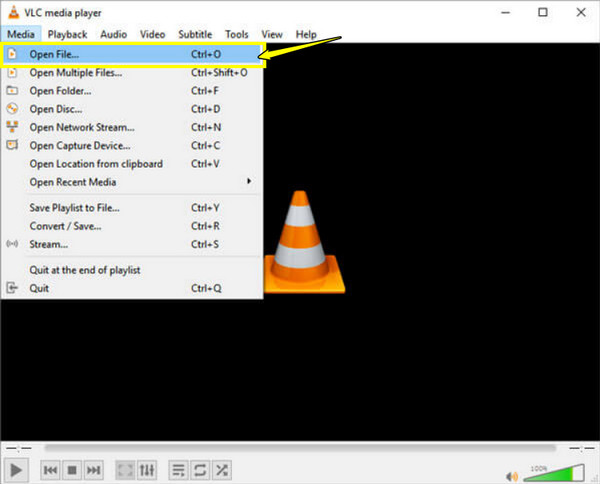
Bước 2.Video sẽ bắt đầu phát nếu tệp được sửa thành công. Bạn có thể sử dụng các nút điều khiển phát lại bên dưới để tạm dừng, bỏ qua, điều chỉnh âm lượng và thay đổi kích thước màn hình.
Bước 3.Để biết thêm các cài đặt tùy chọn, hãy nhấp chuột phải vào màn hình để truy cập vào bản âm thanh, tùy chọn phụ đề hoặc bộ lọc video.
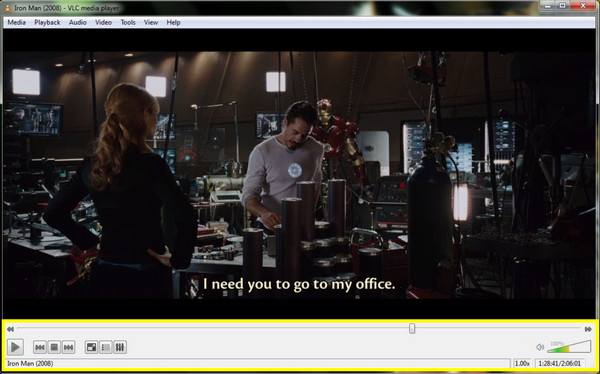
2. KMPlayer
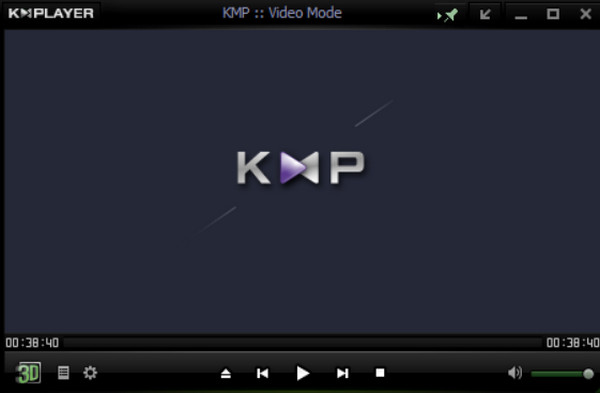
Một lựa chọn tuyệt vời khác để phát tệp RSV đã sửa sang MP4, KMPlayer hỗ trợ nhiều định dạng tệp và codec, giúp nó tương thích cao với các định dạng ít phổ biến hơn như RSV. KMPlayer cung cấp các tính năng hiển thị tiên tiến như chuyển động chậm, hỗ trợ video 3D và xem từng khung hình.
3. PotPlayer
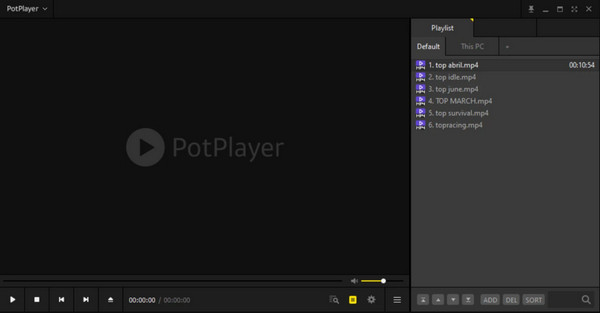
Là trình phát đa phương tiện chỉ dành cho Windows, KMPlayer được đánh giá cao nhờ hiệu quả và các tùy chọn tùy chỉnh sâu, hoàn hảo để phát tệp RSV đã sửa sang MP4. Ứng dụng hỗ trợ tuyệt vời cho phát video độ phân giải cao, cũng như tính năng đệm thông minh đảm bảo hiệu suất mượt mà ngay cả với các tệp lớn.
4. 5KPlayer
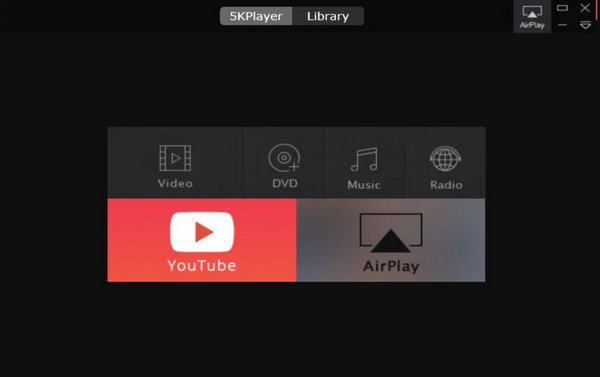
Được thiết kế để phát video độ nét cao, 5KPlayer xử lý rất tốt các tệp RSV 4K và 5K đã được sửa lỗi sang tệp MP4. Nó kết hợp phát video với các tính năng bổ sung, bao gồm AirPlay, tải xuống YouTube và phát trực tuyến DLNA. Trình phát này tự động điều chỉnh theo sự thay đổi độ phân giải và cung cấp khả năng phát lại đáng tin cậy mà không bị giảm khung hình hoặc độ trễ.
Phần kết luận
Tệp RSV, mặc dù không phải là tệp video thực tế, nhưng lại báo hiệu sự cố tiềm ẩn do bản ghi bị hỏng, như bạn đã tìm hiểu ở đây. Để khôi phục và chuyển đổi hiệu quả, AnyRec Video Repair được khuyến nghị sử dụng. Phần mềm này giúp bạn sửa chữa các tệp video bị hỏng được kết nối với siêu dữ liệu RSV bằng công nghệ tiên tiến và chuyển đổi chúng sang định dạng MP4 chất lượng cao. Phần mềm này thực sự giúp việc khôi phục video trở nên dễ dàng, ngay cả với người mới bắt đầu. Sau khi hoàn tất, bạn có thể thưởng thức tệp Sony RSV của mình trên các trình phát tương thích!
An toàn tải
An toàn tải
